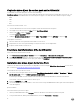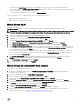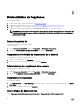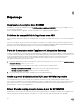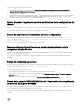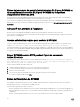Setup Guide
Échec du lancement du portail d'administration DLCI pour SCVMM et
du complément de console DLCI pour SCVMM sur le système
d'exploitation Windows 2012
Échec du lancement du portail d'administration dans Internet Explorer (IE) version 10 et du lancement de la console à partir de
SCVMM sur un système d'exploitation Windows Server 2012 lorsque TLS 1.2 est activé.
Pour contourner ce problème, installez la dernière mise à jour de sécurité d'IE, puis lancez le portail d'administration dans Internet
Explorer (IE) version 10 et la console de SCVMM. Pour plus d'informations, reportez-vous à dell.com/support/article/us/en/19/
SLN302365.
Adresse IP non attribuée à l'appliance
Après la création et le démarrage de l'appliance, l'adresse IP n'est pas attribuée ou affichée sur la console noire.
Pour contourner ce problème, vérifiez si le commutateur virtuel est mappé à un commutateur physique, configuré correctement,
puis connectez-vous à l'appliance.
Aucune autorisation requise pour accéder à SCVMM
Lorsque le compte SCVMM utilisé pour ouvrir la console SCVMM ne répond pas aux conditions requises, vous obtenez l'erreur
suivante : “You should be an Administrator/Delegated Administrator to launch the Add-In”.
Pour plus d'informations sur les privilèges requis pour le compte SCVMM et le compte IG, voir Dell Lifecycle Controller Integration
pour System Center Virtual Machine Manager Guide d'installation (Guide d'installation de Dell Lifecycle Controller Integration pour
System Center Virtual Machine Manager).
Erreur SCVMM numéro 21119 pendant l'ajout de serveurs à
Active Directory
Lors de l’ajout de serveurs à Active Directory, l'erreur SCVMM 21119 s’affiche. Error 21119: The physical computer
with <SMBIOS GUID> did not join Active Directory in time. The comptuer was expected to join
Active Directory using the computer name <host.domain>.
Pour résoudre le problème, procédez comme suit :
1. Patientez quelques instants pour voir si le serveur est ajouté à Active Directory.
2. Si le serveur n’est pas ajouté à Active Directory, puis ajouter-le manuellement.
3. Ajoutez le serveur à SCVMM.
4. Une fois le serveur ajouté à SCVMM, effectuez une nouvelle découverte de la console DLCI.
Le serveur est répertorié dans l’onglet Hôte .
Échec de l'inscription de SCVMM
Si la validation ou l'authentification pour le serveur SCVMM, Integration Gateway ou les deux échouent, alors vous obtenez le
message d'erreur suivant : « L'inscription du SCVMM a échoué ».
Pour résoudre ce problème, procédez comme suit :
• Envoyez un ping au serveur SCVMM et au serveur où IG est installé à partir de l'appliance en vous connectant à l'appliance en
tant qu'un utilisateur en lecture seule. S'il y a une réponse, patientez pendant un certain temps et poursuivez l'installation et la
configuration.
• Assurez-vous que le Gestionnaire des services IIS est en cours d'exécution sur le serveur où IG est installé.
22